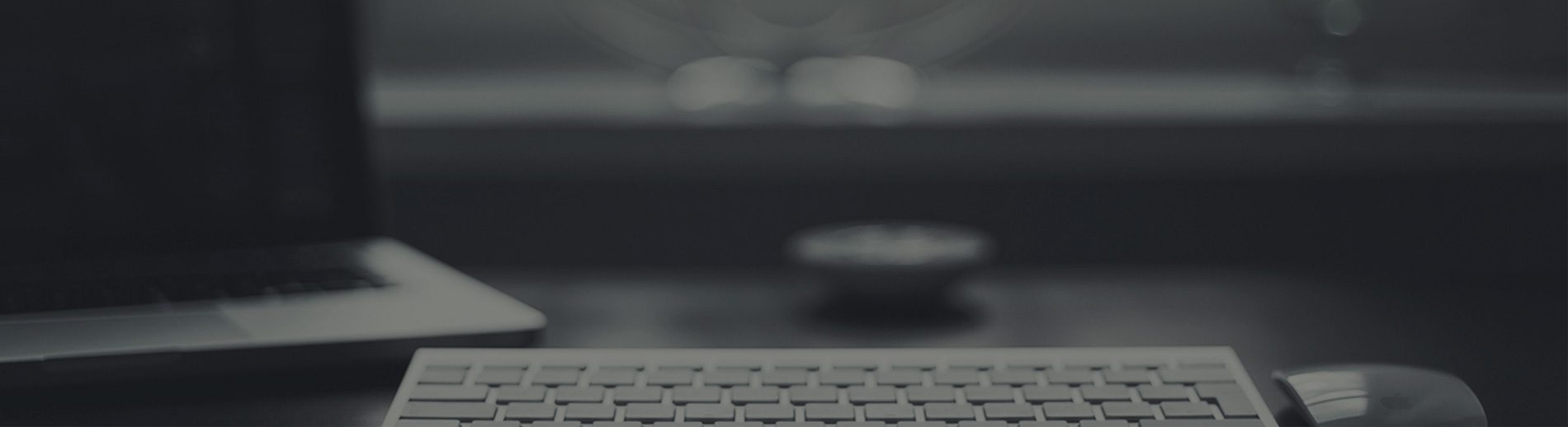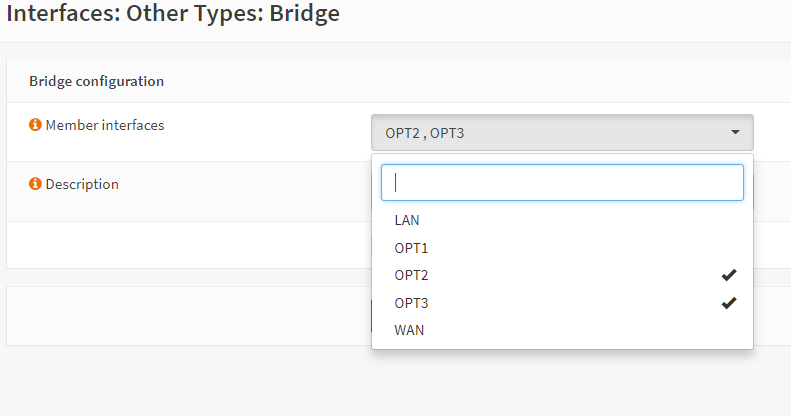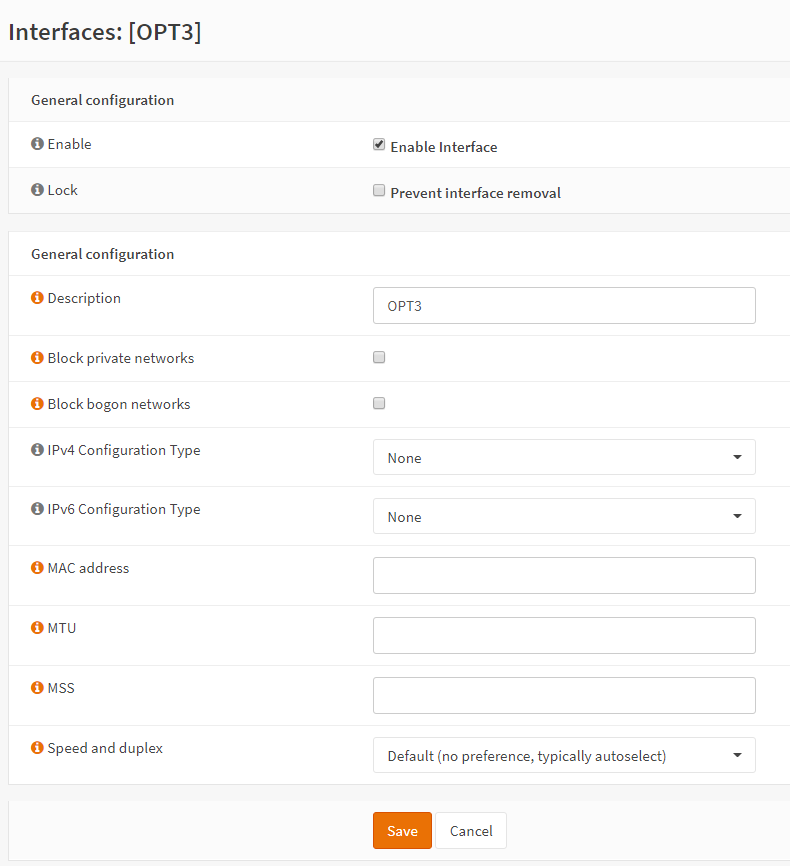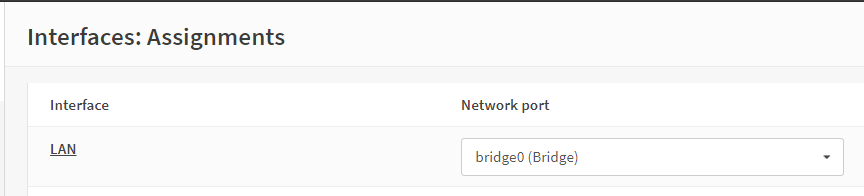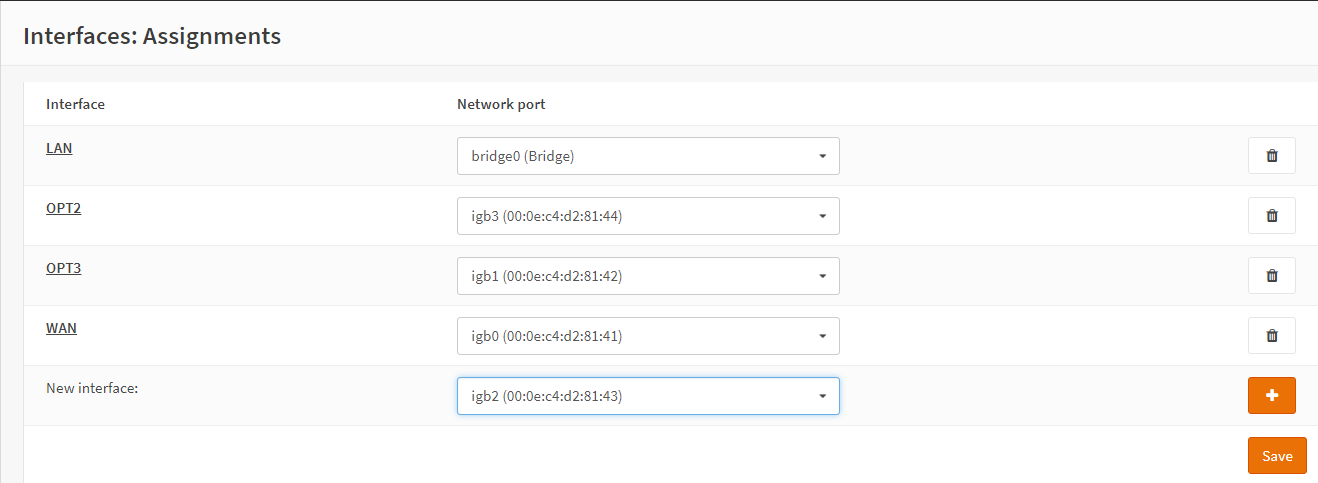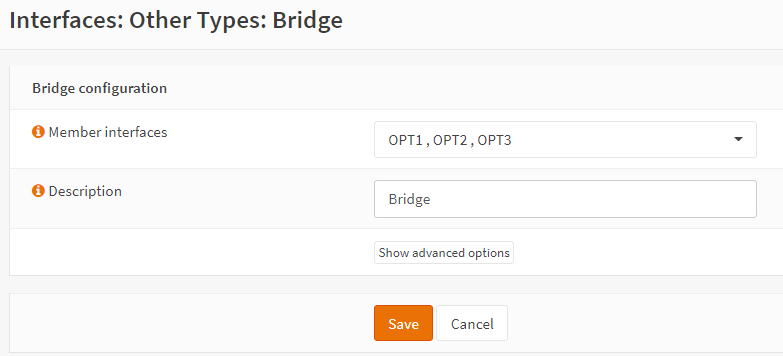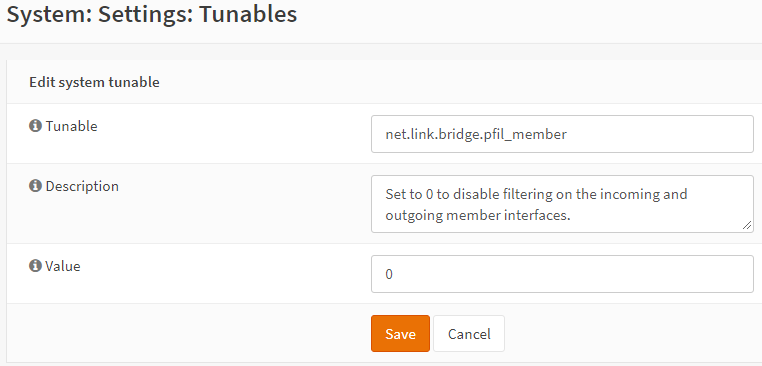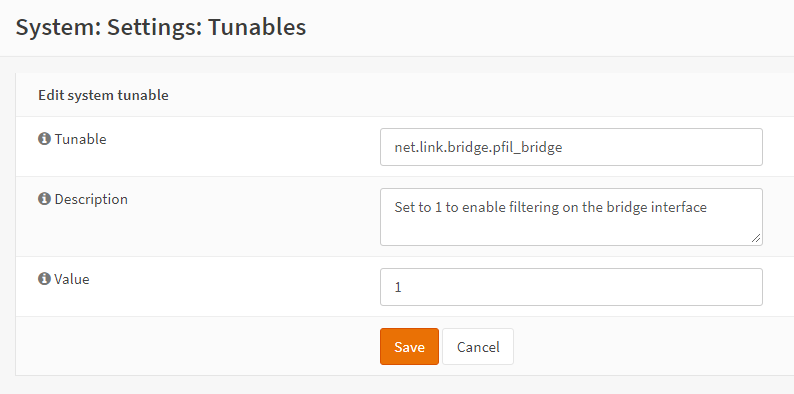局域网桥接
原作者:马丁·瓦斯利 (Martin Wasley)
原文转载自: https://docs.opnsense.org/manual/how-tos/lan_bridge.html
介绍
LAN 桥接器实际上只应在 LAN 二级、三级和其他接口使用不频繁的情况下使用,如果是这种情况,则建议改用外部交换机。话虽如此,如果 CPU 足够快,那么它可以轻松应对桥接器带来的额外负载。
创建 LAN 桥接器时,必须具有对设备的物理访问权限,您需要在某个点交换 LAN 连接。
第一步
正常配置 OPNsense,使用单个 LAN 接口,确保其正常工作。在安装期间添加额外的 NIC 接口 (OPTx) 是个好主意。
第二步
创建桥接器本身。选择并添加新桥接器。从成员接口中选择要添加到桥接器的未使用接口,OPT2、OPT3 等。
现在保存这座新桥。
笔记
成员接口中必须没有为 IPv4 或 IPv6 设置任何内容,每个成员接口都应启用,并且它们应如下所示:
第三步
选择,对于 LAN 接口,选择之前创建的网桥并保存。
此时,您需要将 LAN 电缆从现有的 LAN 连接交换到添加到桥接接口的其中一个 NIC,连接后您必须等待,接口可能需要一些时间才能重新启动,但请继续刷新 Web 界面,直到它恢复。
现在我们需要对系统可调参数进行两项更改,以确保过滤是在桥接器本身上进行的,而不是在成员接口上进行的。转到 ,使用笔形按钮选择 net.link.bridge.pfil_member,并将值设置为 0(如果您的安装中不存在此条目,则添加新记录)。
选择可调参数 net.link.bridge.pfil_bridge 并将值设置为 1
最终的
完成后,页面应类似于:
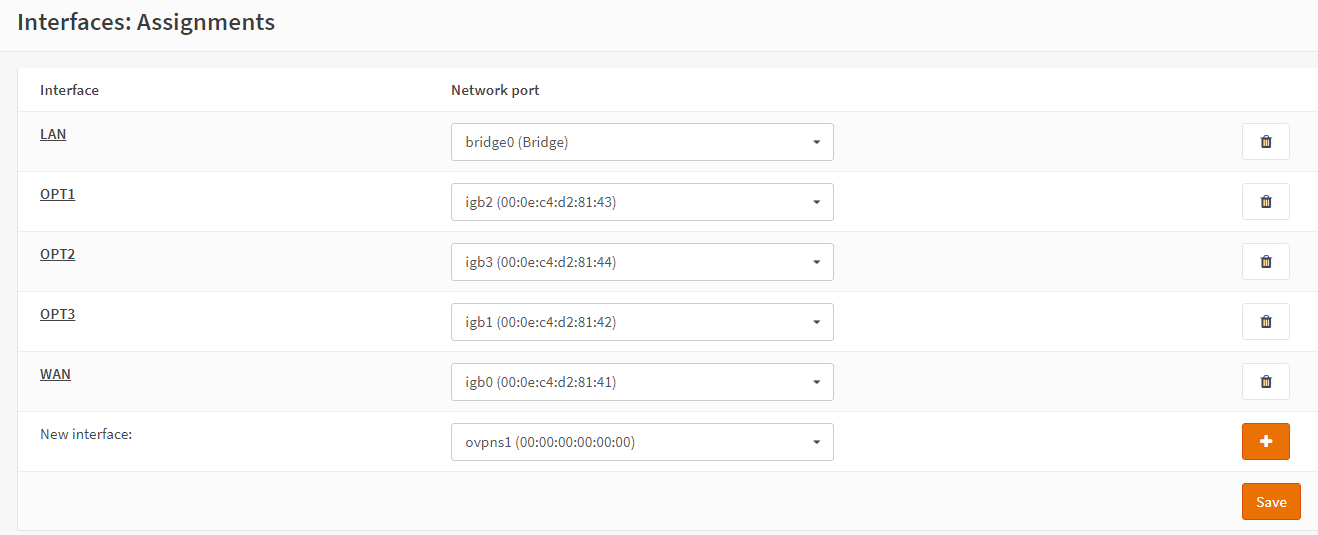
现在重新启动,当系统恢复时,您应该有一个功能齐全的桥接接口。